Excel快速对比平均数并填充颜色
1、选择要填充颜色的数据

2、选择:开始--条件格式--色阶--其他规则

3、选择图片中红色方框的文字

4、选择图片中红色方框的条目

5、选择格式,弹出格式对话框

6、选择:填充
在这里可以填充单元格格式,也可以选择字体颜色

7、最后点击确定即可完成
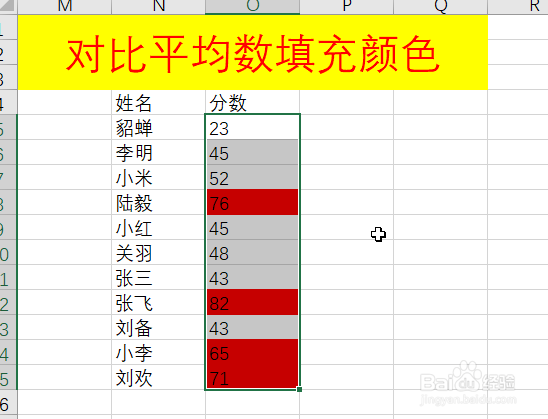
声明:本网站引用、摘录或转载内容仅供网站访问者交流或参考,不代表本站立场,如存在版权或非法内容,请联系站长删除,联系邮箱:site.kefu@qq.com。
阅读量:177
阅读量:51
阅读量:196
阅读量:61
阅读量:70